თუ სახლიდან მუშაობთ, აუცილებლად უნდა იცოდეთ სხვადასხვა ვიდეო კონფერენციის აპლიკაციები, როგორიცაა Zoom. Zoom-ს აქვს სხვადასხვა ფუნქციები, რაც მას ერთ-ერთ ყველაზე გამოყენებულ აპლიკაციას ხდის ვიდეო კონფერენციისთვის. მაგალითად, თანამშრომლებთან, მეგობრებთან და ოჯახთან შესახვედრად, Zoom გაძლევთ პირად შეხვედრის ID-ს.
ეს ფუნქცია ბევრად ამარტივებს მათთან შეხვედრას, ვისთანაც ხშირად უკავშირდებით. თქვენი PMI-ით, მათ შეუძლიათ უფრო მარტივად დაკავშირება, რადგან ის არ იცვლება, როგორც ჩვეულებრივი Zoom ID. თუ Zoom-ის ლიცენზირებული მომხმარებელი ხართ, მისი შეცვლის შესაძლებლობაც კი გაქვთ, მაშინ როცა ეს ვარიანტი არ არის ხელმისაწვდომი უფასო ანგარიშებისთვის.
როგორ შეცვალოთ თქვენი Zoom PMI
თქვენ შეგიძლიათ გაიგოთ განსხვავება თქვენს PMI-სა და Zoom ID-ს შორის მის ნომრების რაოდენობის მიხედვით. PMI ექნება 13, ხოლო ჩვეულებრივ Zoom ID-ს ექნება 11. უფასო ანგარიშებს ექნებათ საკუთარი PMI, მაგრამ განსხვავება ფასიან ანგარიშთან არის ის, რომ ფასიან ანგარიშებს შეუძლიათ მისი შეცვლა, ხოლო უფასო ანგარიშებს არ შეუძლიათ.
თქვენი PMI-ის შესაცვლელად, თქვენ უნდა შეხვიდეთ
Zoom-ის ოფიციალური საიტი. მას შემდეგ რაც შესული ხართ, დააწკაპუნეთ თქვენი პროფილის სურათზე, რათა გადახვიდეთ თქვენი პროფილის პარამეტრებზე. გადადით ქვემოთ და შეხვედრის განყოფილებაში ნახავთ თქვენს მიმდინარე PMI-ს. დააწკაპუნეთ ლურჯ რედაქტირების ვარიანტზე მარჯვნივ და გამოჩნდება ფანჯარა საჭირო ცვლილებების შესატანად. წაშალეთ თქვენი მიმდინარე კოდი და ჩაწერეთ ახალი.
არ დაგავიწყდეთ დააწკაპუნოთ Save ღილაკზე, როდესაც დაასრულებთ. შემდეგ ჯერზე, როდესაც გსურთ შეხვედრის დაწყება თქვენს ახალ OMI-სთან, დააწკაპუნეთ ჩამოსაშლელ მენიუზე, სადაც ნათქვამია ახალი შეხვედრა. მოათავსეთ კურსორი PMI-ზე და დაინახავთ ისეთ ვარიანტებს, როგორიცაა:
- დააკოპირეთ ID
- დააკოპირეთ მოწვევა
- PMI პარამეტრები
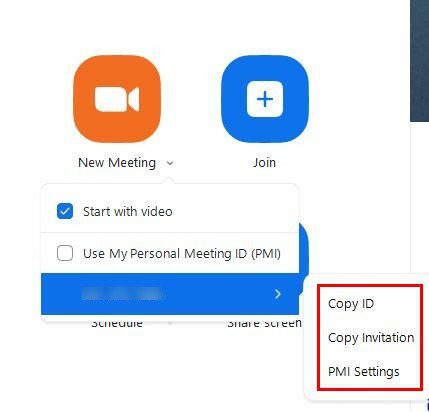
შეზღუდვა, რომელიც უნდა გახსოვდეთ PMI-ის შეცვლისას
თუ გადაწყვეტთ შეცვალოთ თქვენი PMI, უნდა გახსოვდეთ რამდენიმე რამ. მაგალითად, რიცხვი არ შეიძლება დაიწყოს ერთით ან ნულით. Zoom მიიღებს მხოლოდ ციფრებს ორიდან ცხრამდე. თქვენ არ შეგიძლიათ გამოიყენოთ პრეფიქსები, როგორიცაა:
- 800
- 400
- 888
- 887
- 877
- 866
- 855
- 850
- 803
- 804
- 807
- 808
- 809
- 660
- 508
- 900
- 200
- 300
- 500
- 600
- 700
ასევე, თქვენ არ შეგიძლიათ გაიმეოროთ სამნიშნა ჯგუფები, როგორიცაა 247 247 247 ან 555 888 777. ერთი და იგივე რიცხვი არ არის დაშვებული, რომ შეადგინოს მთელი რვა ციფრი და არ შეიძლება ერთი და იგივე რიცხვი ხუთჯერ პირდაპირ. შემდეგ აშკარაა, რომ თქვენ არ შეგიძლიათ გამოიყენოთ შეხვედრის ID-ები, რომლებიც უკვე გამოიყენება.
როგორ შევინარჩუნოთ თქვენი Zoom PMI შეხვედრა უსაფრთხო
PMI ძალიან მოსახერხებელია, მაგრამ მას ასევე შეიძლება ჰქონდეს რისკი. თუ თქვენ გაუზიარეთ ბმული იმ ადამიანებს, რომლებსაც არ ენდობით და მიაწოდეთ ბმული მხოლოდ იმიტომ, რომ ისინი მეგობრის მეგობარი იყვნენ, თქვენ რისკავთ, რომ ეს ადამიანი გააზიარებს მას. ამის შემდეგ, ნებისმიერს, ვისაც აქვს ბმული, შეუძლია შეუერთდეს თქვენს შეხვედრას, თუ არ შეცვლით მას.
უსაფრთხოების ერთ-ერთი ზომა, რომელიც შეგიძლიათ მიიღოთ, არის Zoom-ის შეხვედრის ჩაკეტვა მას შემდეგ, რაც დაინახავთ, რომ ყველა, ვინც თქვენ მოიწვიეთ, დაკავშირებულია. რომ ჩაკეტო შენი Zoom meetinგ, თქვენ უნდა დააჭიროთ უსაფრთხოების ხატულას ბოლოში და როდესაც გამოჩნდება პარამეტრების ფანჯარა, აირჩიეთ დაბლოკვის ვარიანტი. თქვენ ასევე იხილავთ მოსაცდელი ოთახის ჩართვის ვარიანტს.
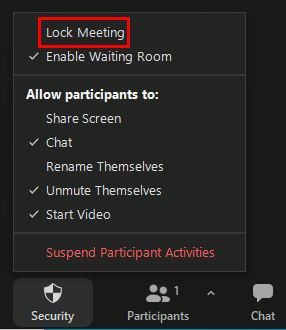
თქვენი Zoom შეხვედრის ჩაკეტვით, თქვენ არ უნდა ინერვიულოთ არასასურველ ვიზიტორებზე. თქვენ ასევე შეგიძლიათ გამოიყენოთ Zoom ID, სადაც შეხვედრის ID და კოდი მხოლოდ ერთი შეხვედრისთვის არის კარგი. ეს იდეალურია შეხვედრებისთვის, როდესაც არ იცნობ ყველას, ვინც დაკავშირებას აპირებს.
გახსოვდეთ, რომ გამოიყენოთ თქვენი PMI წელიწადში ერთხელ მაინც, წინააღმდეგ შემთხვევაში ვადა ამოიწურება.
როგორ გამორთოთ პერსონალური შეხვედრის ID Zoom-ში
თუ იცით, რომ არ აპირებთ მის გამოყენებას და გსურთ მისი გამორთვა, ამის გაკეთება შეგიძლიათ Zoom-ის ოფიციალური საიტიდან პარამეტრებში. შესვლის შემდეგ, თქვენ უნდა გადახვიდეთ ანგარიშის მენეჯმენტში და შემდეგ ანგარიშის პარამეტრებში. შეხვედრის საიდუმლო კოდის განყოფილებაში ნახავთ პარამეტრის ჩართვის ან გამორთვის ვარიანტს. თქვენ შეგიძლიათ დაბლოკოთ ეს ისე, რომ სხვამ არ შეიცვალოს ცვლილებები.
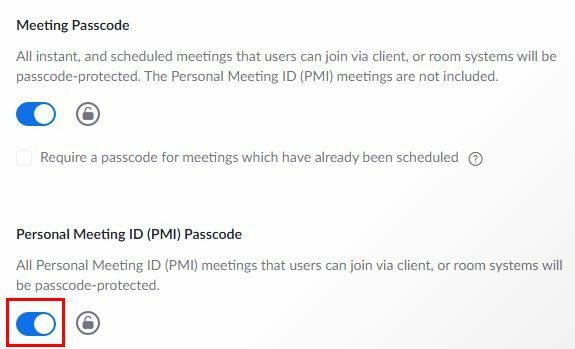
ასევე შესაძლებელია PMI პარამეტრის გამორთვა მომხმარებელთა ჯგუფისთვის. ამის გაკეთება შეგიძლიათ Zoom-ის საიტზე შესვლით, მაგრამ ამის გაკეთება მოგიწევთ როგორც ადმინისტრატორი, რომელსაც შეუძლია რედაქტირება. ცვლილებების შეტანა შეგიძლიათ შემდეგზე:
- საიტის მასშტაბირება
- ნავიგაციის პანელი
- მომხმარებლის მენეჯმენტი
- ჯგუფის მენეჯმენტი
- დააწკაპუნეთ ჯგუფის სახელზე
- პარამეტრების ჩანართი
დაიმახსოვრეთ, რომ თუ გსურთ, რომ ეს ზოგადი წესი გახდეს თქვენი ანგარიშის ყველა მომხმარებლისთვის, თქვენ გაქვთ თქვენი ანგარიშის დაბლოკვის შესაძლებლობა. რაღაც, რისი ცდაც გსურთ, არის თქვენი ტელეფონის ნომრის შეცვლა. ამ გზით, უფრო ადვილია დამახსოვრება.
დასკვნა
PMI-ის შესაცვლელად, თქვენ უნდა შეხვიდეთ Zoom-ის საიტზე, რადგან ვერ შეძლებთ მის შეცვლას აპიდან. გახსოვდეთ, რომ გამოიყენოთ იგი წელიწადში ერთხელ მაინც, რათა არ ამოიწუროს და ჩაკეტოთ თქვენი შეხვედრა ან ჩართოთ ის მოსაცდელი ოთახი მეტი უსაფრთხოებისთვის. როგორ ფიქრობთ, PMI არის სასარგებლო? შემატყობინეთ ქვემოთ მოცემულ კომენტარებში და არ დაგავიწყდეთ სტატიის სხვებისთვის გაზიარება სოციალურ მედიაში.